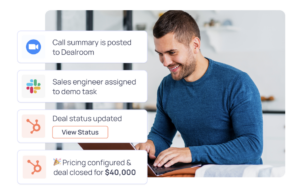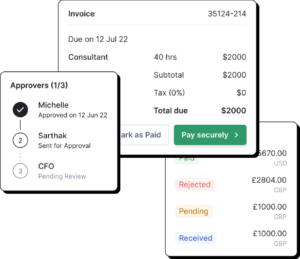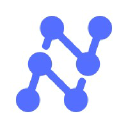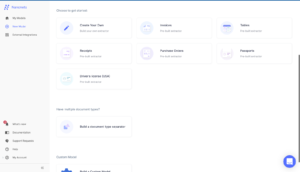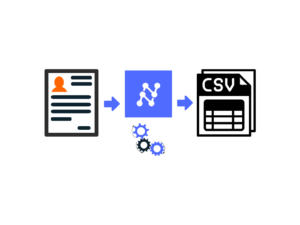Outlook, iş iletişimi için popüler bir e-posta hizmetidir ve genellikle büyük işletme kullanıcıları için ilk tercihtir.
Outlook, çok çeşitli güçlü özellikler ve entegrasyonlar sunarken, e-postalardan veri ayrıştırmak/ayıklamak için kolay bir yol sunmaz. Outlook e-postaları veya ekleri yoluyla gelen iş verileri genellikle Excel elektronik tablolarına veya diğer iş uygulamalarına manuel olarak çıkarılır.
Nanonets ile e-postanızı elektronik tablo iş akışlarına otomatikleştirin. E-posta verilerini iş uygulamalarına uygun yapılandırılmış verilere ayrıştırın.
Neden e-postaları Outlook'tan Excel'e aktarmalısınız?
E-postalar çok sayıda hayati iş verisi içerir. İşletmeler faturaları, makbuzları, fiyat tekliflerini, satış taleplerini ve daha fazlasını e-posta yoluyla alır. Tüm bu verileri Outlook'un kendisinde düzenlemek ve anlamlandırmak zordur.
E-posta verilerini Outlook'tan Excel'e dışa aktarmak, işletmelerin değerli içgörüler elde etmek için tüm bu verileri incelemesine olanak tanır. Tüm verilerinizi yedeklemek veya başka bir e-posta sağlayıcısına/sunucusuna taşımak için Outlook e-postalarını Excel'e aktarmak da isteyebilirsiniz.
Bu makalede, verileri Outlook e-postalarından Excel elektronik tablolarına aktarmanın farklı yollarına bakıyoruz. Dürüst olmak gerekirse, bu yöntemlerin hiçbiri tamamen mükemmel değildir - biçimlendirme genellikle dışa aktarma sırasında değiştirilir.
Ayrıca, Outlook e-postalarını veri veya biçimlendirme kaybı olmadan otomatik olarak Excel'e nasıl aktaracağımıza da bakıyoruz.
Outlook E-postalarını Excel'e Aktarma
E-posta verilerini Outlook'tan Excel'e aktarmanın en çok kullanılan yöntemlerinden bazıları şunlardır:
Verileri Outlook'tan Excel'e manuel olarak kopyalayıp yapıştırma
Muhtemelen buradaki en aptalca yaklaşım - ama yine de işe yarıyor.
E-postaları veya ekleri tek tek açın, ilgili tüm verileri kopyalayın ve bir Excel sayfasına yapıştırın.
Doğrudan Outlook'tan Excel'e aktarın
E-postaları doğrudan Outlook'tan Excel'e aktarmak oldukça kolaydır.
Ancak bu yöntem yalnızca düz metni ve temel bağlantıları koruyacaktır - diğer tüm biçimlendirmeler kaybolacaktır.
- Outlook'u açın >> “Dosya”ya tıklayın >> ve “Aç ve Dışa Aktar”ı seçin
- "İçe/Dışa Aktar" >> üzerine tıklayın "Bir dosyaya aktar"ı seçin >> ve dosya türü olarak Excel veya csv'yi seçin
- Dosyayı kaydetmek için bir hedef klasör seçin
- "Bitir" e tıklayın
Outlook'tan çıkın, klasörü açın ve az önce Outlook'tan dışa aktardığınız Excel/csv dosyasını doğrulayın.
????
Şimdiye kadar incelediğimiz her iki yöntem de, her e-postayı tek tek manuel olarak açmanızı gerektiriyor. Bu yöntemler herhangi bir toplu dışa aktarma eylemini desteklemez.
Nanonets ile e-postanızı elektronik tablo iş akışlarına otomatikleştirin. E-posta verilerini iş uygulamalarına uygun yapılandırılmış verilere ayrıştırın.
Outlook e-postanızı Excel iş akışlarına otomatikleştirin
AI tabanlı bir yazılımla Outlook e-postanızı Excel iş akışlarına otomatikleştirebilirsiniz. e-posta ayrıştırıcı or e-posta çıkarıcı Nanonetler gibi.
Nanonets ile gelen tüm e-postaları bir Nanonets gelen kutusuna otomatik olarak iletebilirsiniz. Bu, bireysel e-postaları veya ekleri birer birer açmak zorunda kalmadan toplu işlemlerin gerçekleştirilmesine yardımcı olacaktır.
Nanonet'ler ayrıca orijinal veri formatının korunmasına ve yalnızca ihtiyacınız olan belirli verilerin ayıklanmasına yardımcı olabilir.
İşte adımlar
Hesap oluştur
Kayıt ol Nanonet'lere başlamak için.
Özel bir e-posta veri ayrıştırıcısı oluşturun
Birkaç örnek e-posta ekran görüntüsü yükleyin, ayıklamak istediğiniz verileri veya alanları işaretleyin ve özel bir e-posta ayrıştırıcısı eğitin.
AI, gösterdiğiniz örneklere göre benzer verileri tanımlamayı öğrenecek - ne kadar çok olursa o kadar iyi. Ayıklanan verileri uygun çıktı biçimlerine dönüştürmek için ayrıştırma kuralları da tanımlayabilirsiniz.
Birden fazlasına ihtiyacınız olabilir e-posta ayrıştırıcı farklı kullanım durumlarını ele almak için - örneğin, veri yakalama veya fatura yakalama veya yemek dağıtım e-postalarından veri çıkarma.
Nanonets gelen kutusu oluşturun
Bir Nanonets gelen kutusu veya alıcı adresi ayarlayın. Tüm e-postaları bu özel Nanonets gelen kutusuna otomatik olarak iletmeniz gerekecek.
Ayrıca bulut depolamadan, veritabanlarından otomatik olarak dosya aktarımı ayarlayabilir veya bir API aracılığıyla diğer kaynaklara bağlanabilirsiniz.
Pro ucu – Tüm e-postalarınızı sınıflandırmak için bir e-posta ayrıştırıcı da eğitebilirsiniz. Bu, belirli e-postaları manuel olarak iletme adımını kaldırmaya yardımcı olabilir. Gelen tüm e-postaları Nanonets gelen kutunuza iletebilirsiniz ve e-posta sınıflandırıcı gerisini halleder.
Excel veya csv olarak dışa aktarın
Tercih ettiğiniz çıktı biçimini – Excel veya csv (diğer seçenekler arasında) seçerek tüm iş akışını tamamlayın.
Ayrıca, dışa aktarılan bu dosyayı nereye kaydetmek istediğinizi de tanımlayabilirsiniz - belirli bir masaüstü klasöründe veya bulut depolama alanınızda.
????
Gelen tüm e-postalar artık Nanonets alıcı adresinize yönlendirilecektir. Nanonets daha sonra e-posta içeriğini ayrıştıracak ve yalnızca ilgilenilen belirli verileri çıkaracaktır. Son olarak, bu çıkarılan veriler bir Excel dosyası olarak dışa aktarılır ve belirli bir hedefe kaydedilir.
Paket
Outlook e-postalarınızı Excel'e aktarmanın, veri depolama ve analiz için net faydaları vardır.
Bu işlemi manuel olarak yapmak ölçeklendirme yapmaz ve son derece emek yoğundur.
E-posta ayrıştırıcıları ve akıllı veri çıkarma araçları, Outlook e-postanızı Excel'e dönüştürme iş akışlarınızı otomatikleştirmenize yardımcı olabilir. Veri analizine daha fazla, verileri kopyalayıp Excel'e yapıştırmaya daha az zaman ayırabilirsiniz!
Hakkında bilgi edinin en iyi e-posta ayrıştırıcıları İşte- https://nanonets.com/blog/best-email-parser/
Nanonet'ler ayrıca görüntüleri Excel'e dönüştür.
- AI
- AI ve Makine Öğrenimi
- yapay zeka
- AI sanat üreteci
- yapay zeka robotu
- yapay zeka
- yapay zeka sertifikası
- bankacılıkta yapay zeka
- yapay zeka robotu
- yapay zeka robotları
- yapay zeka yazılımı
- blockchain
- blockchain konferans ai
- zeka
- konuşma yapay zekası
- kripto konferans ai
- dal-e
- derin öğrenme
- e-posta ayrıştırıcı
- e-posta ayrıştırma
- google ai
- makine öğrenme
- Platon
- plato yapay zekası
- Plato Veri Zekası
- Plato Oyunu
- PlatoVeri
- plato oyunu
- ölçek ai
- sözdizimi
- zefirnet